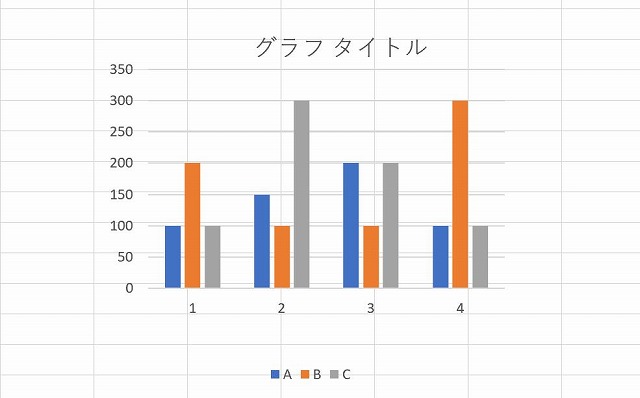エクセルの
グラフに表示されている背景を
透明にしてグラフをセルを
一体化して表示する方法です。
最初に旧バージョンのエクセルで説明をします。
最新バージョンは、その下に説明をアップしておきます。
1、グラフのグラフエリアを
右クリックします。
2「グラフエリアの書式設定」をクリックします。
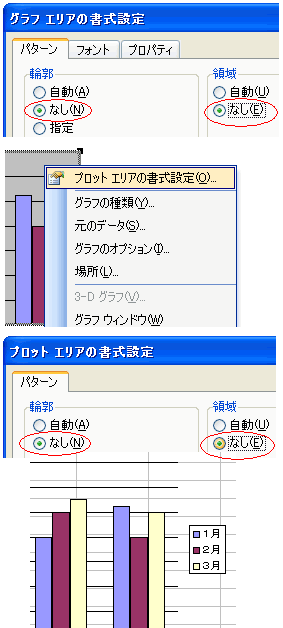
3、開いた設定画面の
「輪郭」と
「領域」の両方を設定します。
4、グラフのプロットエリアを右クリックします。
5「プロットエリアの書式設定」をクリックします。
6開いた設定画面の
「輪郭」と「領域」の両方を
「なし」にチェックを入れて「OK」をクリックします。
これで背景全てが透明化されます。
★エクセル2013以降のメニューがリボンになっている
最新バージョンではツールの表示が変わっています。
まずグラフは
「挿入」タブから
操作作成できるようになっています。
グラフをクリックして
選択した状態から右クリックしますと
「グラフエリアの書式設定」は
最下部の位置に表示されます。
この書式設定を選択すると
エクセルの右端に設定メニューが表示されます。
グラフオプションの
「塗りつぶし」をクリックしてください。
次の画面のように操作します。
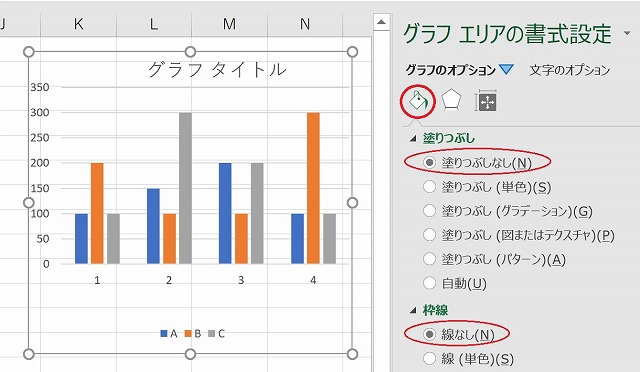
「塗りつぶし」は
「塗りつぶしなし」にチェック。
「枠線」は
「枠線なし」にチェックを入れます。
すると次のようなエクセルのシートに
グラフが溶け込むような表示になります。